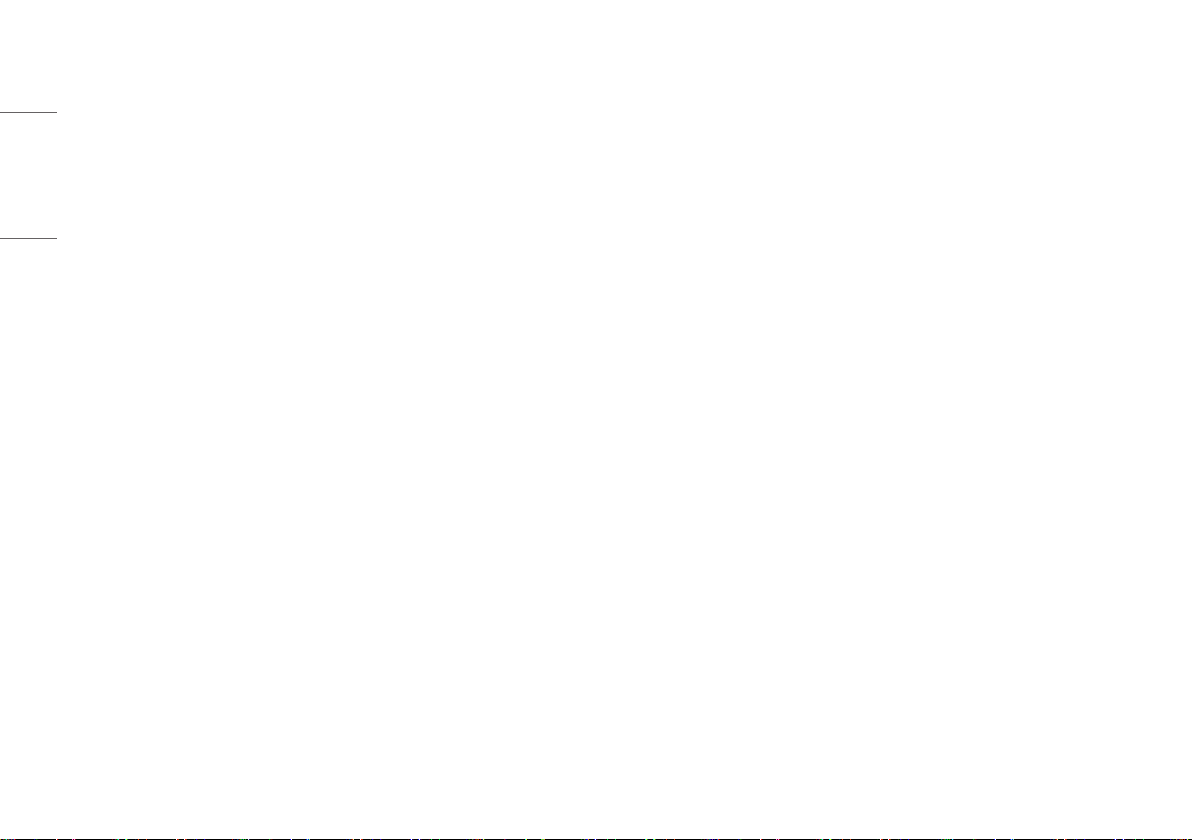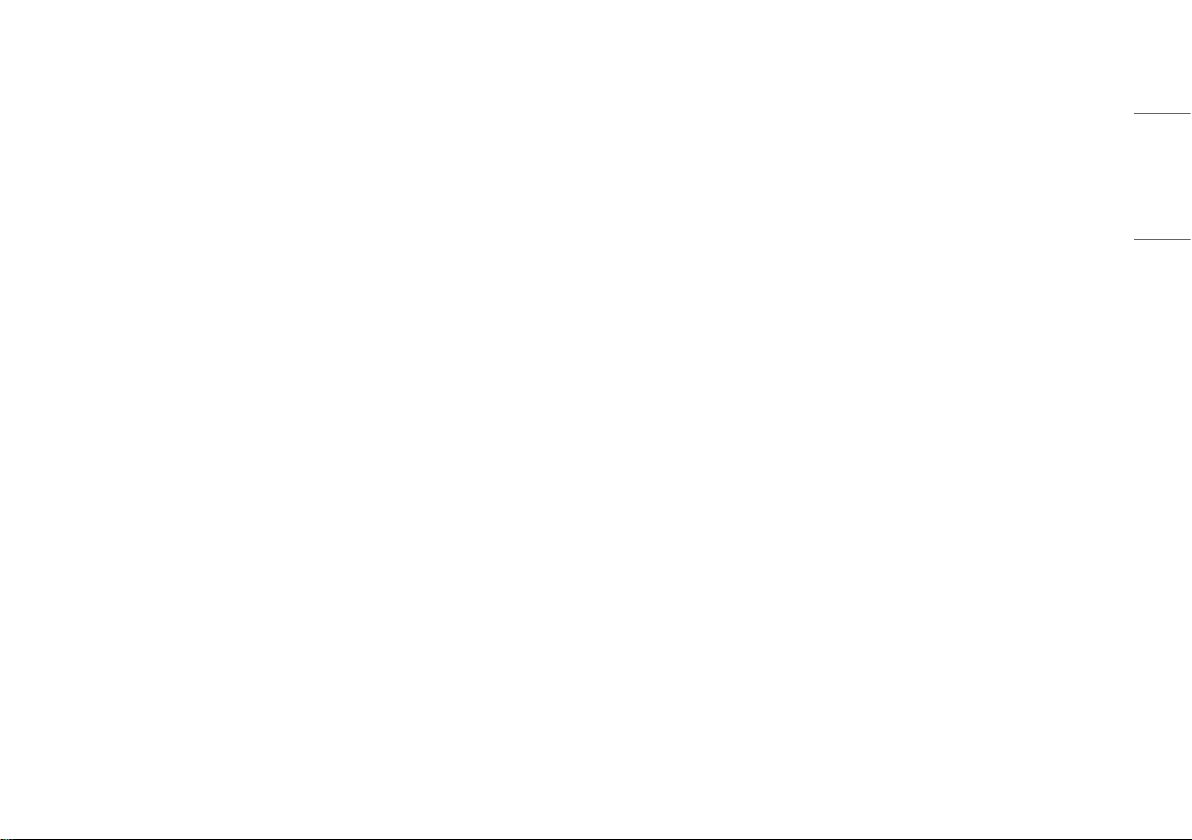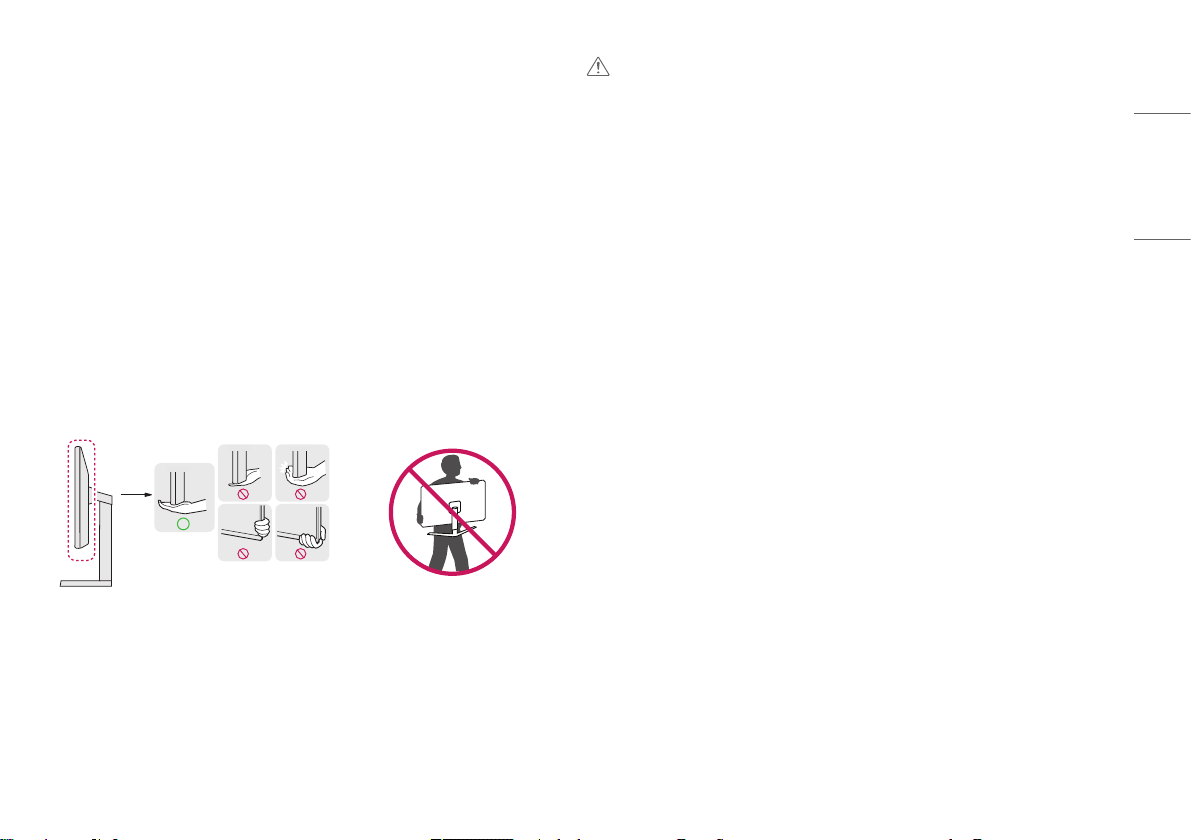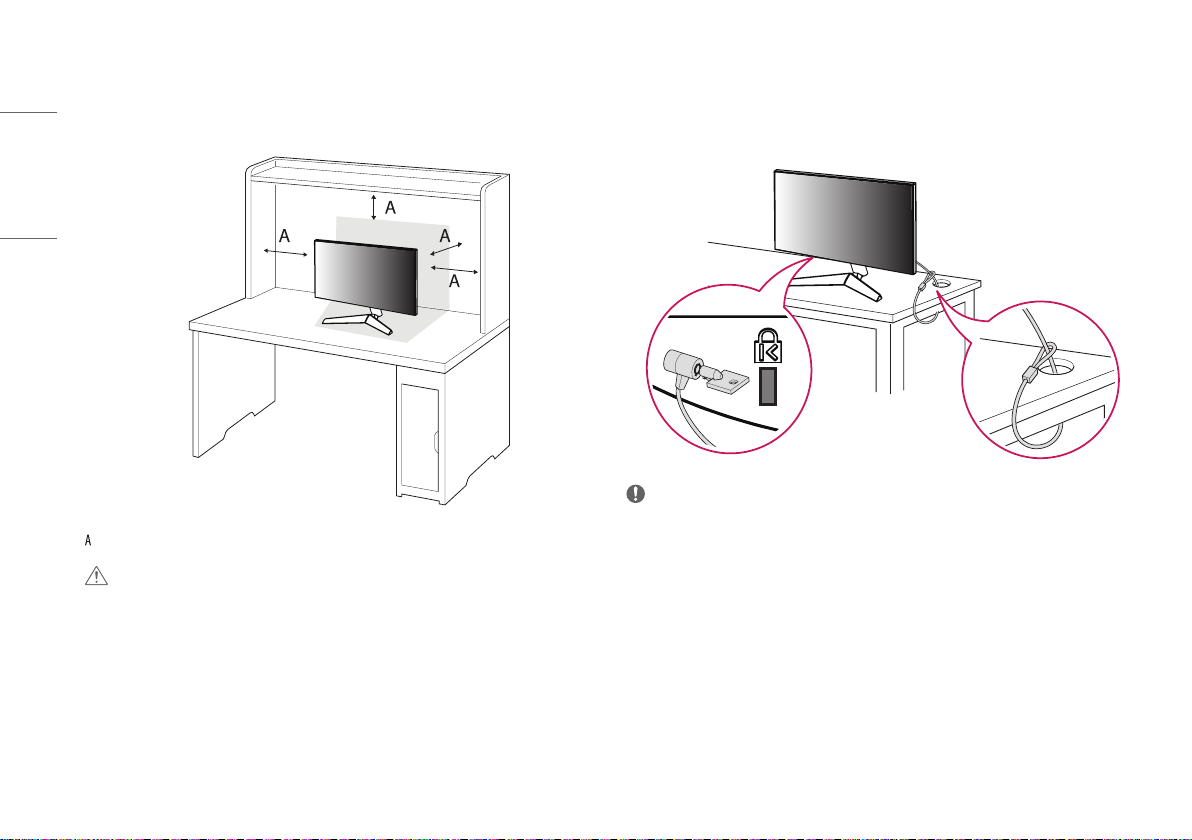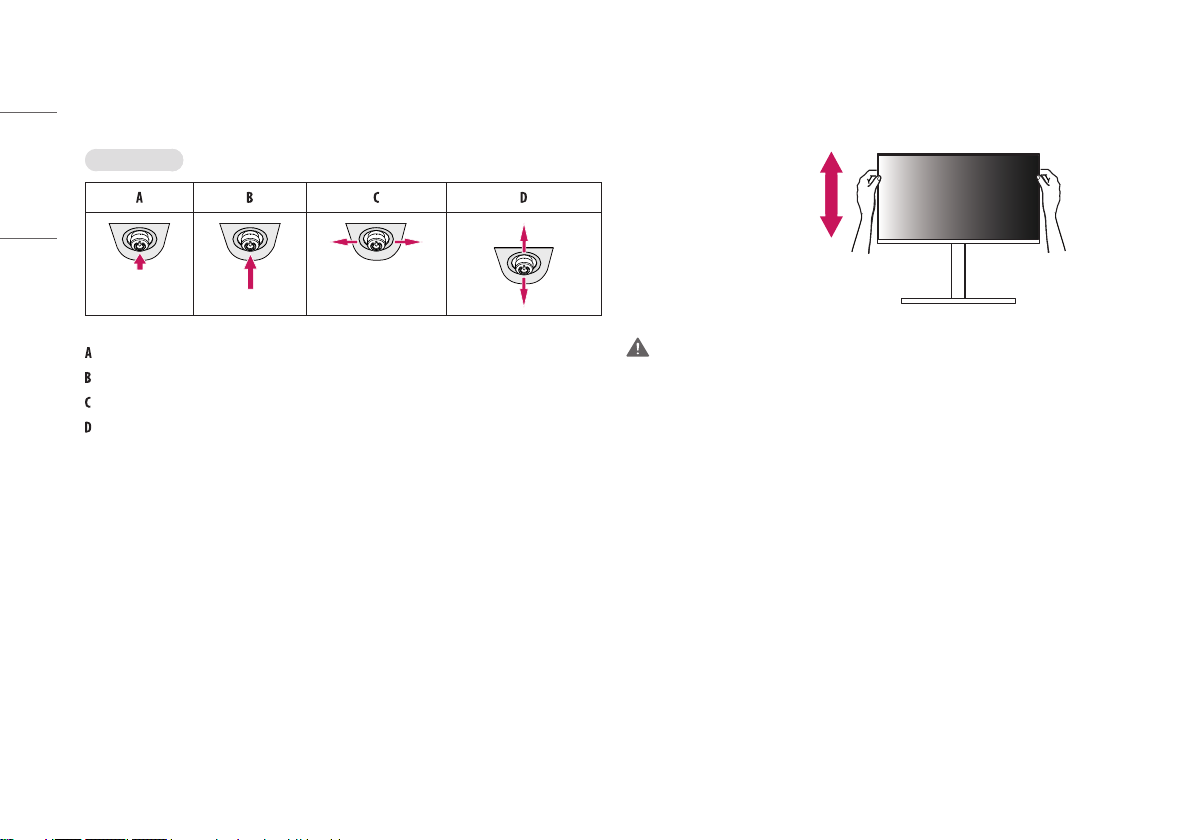8
DEUTSCH
HINWEIS
• Verwenden Sie Schrauben, die demVESA-Standard entsprechen.
• Der Wandmontagesatz umfasst die Installationsanleitung und alle notwendigen Teile.
• Die Wandmontagehalterung ist optional. Optionales Zubehör erhalten Sie bei Ihrem Elektrohändler.
• Je nachWandmontagehalterung kann die Länge der Schrauben variieren. Falls Sie Schrauben verwenden, die die
Standardlänge überschreiten, können Schäden im Inneren des Produkts verursacht werden.
• Weitere Informationen finden Sie in der Bedienungsanleitung für dieWandmontagehalterung.
• Wenden Sie bei der Anbringung der Wandmontageplatte nicht zu viel Kraft auf, da sonst der Bildschirm beschädigt
werden könnte.
• Entfernen Sie den Standfuß vor der Montage des Monitors an einer Wandhalterung durch Ausführen der Schritte
zur Befestigung des Standfußes in umgekehrter Reihenfolge.
VORSICHT
• Trennen Sie das Stromkabel, bevor Sie den Monitor bewegen oder aufbauen, um einen elektrischen Stromschlag
zu vermeiden.
• Wird der Monitor an der Decke oder einer geneigtenWand montiert, kann er möglicherweise herunterfallen und
es kann zu Verletzungen kommen.Verwenden Sie eine zugelasseneWandhalterung von LG und wenden Sie sich an
Ihren Händler vor Ort oder an qualifiziertes Fachpersonal.
• UmVerletzungen zu vermeiden, muss dieses Gerät entsprechend der Installationsanweisungen fest an derWand
installiert werden.
• Durch übermäßige Krafteinwirkung bei der Befestigung der Schrauben kann der Monitor beschädigt werden. Auf
dieseWeise verursachte Schäden sind von der Produktgarantie nicht abgedeckt.
• Verwenden Sie eineWandmontagehalterung und Schrauben, die dem VESA-Standard entsprechen. Schäden, die
durch dieVerwendung oder falscheVerwendung ungeeigneter Komponenten verursacht werden, sind von der
Produktgarantie nicht abgedeckt.
• Von der Rückseite des Monitors aus gemessen, dürfen die angebrachten Schrauben jeweils nicht länger als 8mm
sein.